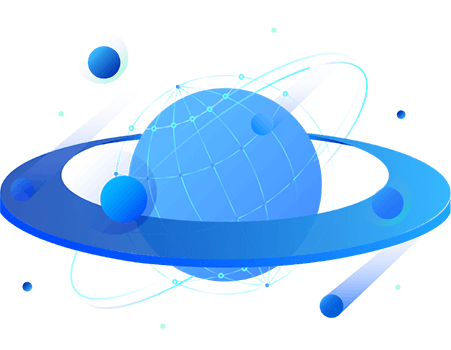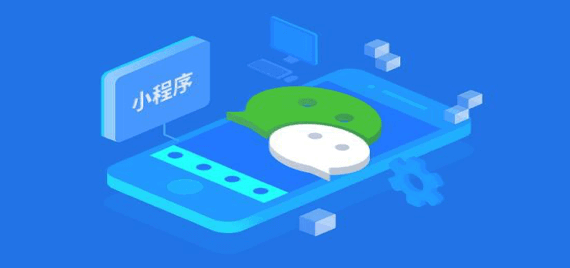什么是备份?
备份的主要目的是避免数据丢失。这意味着将重要数据保存在备用物理位置,例如外置硬盘,DVD/蓝光盘、本地 NAS、云备份等。在创建数据的备用副本之后,如果您在计算机上删除了原始数据,则意味着不再拥有该数据的备份,拥有的只是数据副本。
因此,如果您内置硬盘已经空间不足,并且需要将数据移至外置存储,请确保在您选择的任何备用介质(另一个外置硬盘、DVD/蓝光盘、云备份等)中创建备用副本。拥有备用副本要比备份的类型重要得多。如果硬盘发生故障,这是防止数据丢失的最佳方法。
重要说明 – RAID 不算是独立的备份,但可以用作数据的一个副本。
备份基础知识
请务必准备好出色的备份解决方案。无论文件创建的时间,还是计算机的新旧或可靠程度,文件都有可能损坏,硬件也都有可能发生故障。虽然备份曾经很昂贵且复杂,但现在备份的成本和难度已大幅降低,而且可依赖解决方案完全实现自动化。为了保存数据、节省时间和金钱,必须制定一个备份策略以确保数据安全,并选择适合策略的硬件和软件。
最常提及的策略是 3-2-1 备份,其中:
3 份数据副本(包括原始数据)
2 种不同类型的介质
1 份副本保留在场外或远程位置
映像、文件备份、存档和同步之间有什么区别?
映像/系统映像
这是一种备份计算机(文件、应用程序和系统文件)的方法。该方法允许将计算机的整个可用数据集合(包括操作系统和程序文件)存储在单个文件(“映像”)中,映像可在稍后用于将计算机还原到最初制作映像时的状态。
这是从重大硬件故障中恢复或重新安装操作系统的好方法,无需花费大量时间重新安装程序、还原电子邮件和文件等。
文件备份
这种方法仅通过在备用位置制作备用副本来备份常规数据,不会备份应用程序或其他系统文件。所备份的文件不会从初始来源删除。
备份数据通常比复制数据更高效并占用更少备份存储介质空间,因为相对于完全备份,您可以只进行增量备份。因此,您可更轻松和更经济地进行多个版本数据的经常性备份。某些备份软件可以将数据自动复制到单个文件中,并在日后由原始备份应用程序读取和还原;也可以通过 Windows 资源管理器/文件资源管理器、(我的)电脑/此电脑和 Finder 浏览以还原单个文件。某些软件甚至可以压缩这些备份以节省存储空间,并可以通过使用密码和加密进行保护,防止未经授权的访问。
存档
这是将文件存储在单个存储介质上的过程。因为您希望释放尽可能多的空间,所以没有备用副本。由于此方法仅产生一个数据副本,因此不能真正视为备份。除非将存档数据复制到备用位置已创建备用存档,否则不建议使用此方法。
存档和备份之间的主要区别是:在备份中,文件同时保留在来源硬盘和备用硬盘中。
而存档后的文件通常会从来源(例如您的系统磁盘或数据硬盘)删除。存档数据时,通常使用 DVD、蓝光盘或磁带作为存储介质,因为这些是经济有效地存储长时间时间无需访问数据的方法。
同步
同步类似于文件备份,因为它通常是仅数据备份,不备份应用程序或系统文件。同步作业的主要目标是始终使来源(通常是您的计算机)和目标(通常是您的外置硬盘)保持同步。传统的备份和同步之间存在一些功能差异,因此在使用同步时需要注意这些差异。
同步有两种主要形式,即双向同步和单向同步。
使用双向同步时,在某个位置进行的更改将应用于另一位置的同步文件。其中包括文件删除。如果您在来源修改或删除文件,那么目标也将进行修改或删除。同样,如果您在目标修改或删除文件,来源也会进行相同操作。这样一来,只要运行同步作业,就能始终保持来源和目标同步。
使用单向同步时,在来源位置所做的更改将会在目标位置同步,但与双向同步不同的是,在目标进行的更改并不会同步到来源,并且在下次运行同步作业时,更改可能会被撤消。
某些(但不是全部)同步软件允许您保留之前更改或删除文件的存档和/或版本。务必了解软件的行为方式,因为其功能也会根据您使用的是双向同步和单向同步而有所不同。
我应该多久备份一次?
这取决于数据更改的频率以及数据的重要性。根据您的工作流程,您可以选择每天备份多次。如果您的文件更改并不频繁,那么每周或每月备份一次可能更加适合。
哪种备份类型适合我?
只有您自己才能确定最适合的备份类型,因为这因人而异。最重要的是,无论选择哪种方法,都应定期备份数据。